説明機能仕様ダウンロード画像使い方
フォルダの色を変更したり、フォルダを画像に変更できるカスタマイズツール
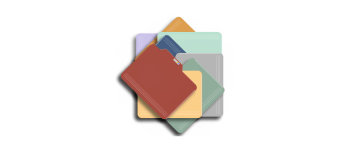
Windows フォルダ を好みのスタイル、色、アイコン、画像に変更することができるフォルダカスタマイズツール。フォルダの形や色を変更したり、フォルダをアイコンに変更したり、フォルダに好みの画像を使用することができます。
CustomFolder の概要
CustomFolder を使用すると、さまざまな色、アイコン、およびエンブレムを使用して Windows フォルダをカスタマイズできます。
CustomFolder の機能
CustomFolder の主な機能です。
| 機能 | 概要 |
|---|---|
| メイン機能 | フォルダのカスタマイズ |
| 機能詳細 | ・3 つのテンプレートからフォルダの形を選択 ・フォルダの色を変更 ・フォルダを好みのアイコンに変更 ・フォルダに好みの画像(JPG)を使用する ・フォルダにエンブレムを追加 |
| オプション機能 | フォルダを Windows のデフォルトに戻す |
フォルダを好みのフォルダにカスタマイズできます
CustomFolder は、任意のフォルダのデザインを変更することができるフォルダカスタマイズツールです。
好みに合わせてフォルダの色を変更したり、好みの ICO 画像を使用してフォルダをアイコンに変更したり、JPG 画像を使用してフォルダを変更することができます。また、あらかじめ用意されているエンブレムをフォルダに追加することもできます。
使いやすいアプリケーション
CustomFolder は、フォルダを分類して見つけやすいようにフォルダの色を変更したり、音楽フォルダのフォルダにアーティストの画像を使用したり、そのほかのカスタマイズを行うことができる便利なアプリケーションです。かんたんに元に戻すこともできるので、フォルダの外観を変更したいユーザーにおすすめできます。
機能
- エンブレム付きのアイコンを作成します
- 3 つのアイコンテンプレート
- アイコンごとに最大 9 つのエンブレムを追加できます
- アイコンを回転させることができます
- 無制限のアイコンを追加できます
- フォルダパネルですべてのフォルダに独自のデザインを適用します
- 60 を超えるエンブレムが含まれています
- フローティングエンブレム
- 独自のコレクションに無制限のエンブレムを追加できます
- フォルダをドラッグアンドドロップして操作できます
- JPG画像をアイコンの壁紙として使用
- カスタマイズ可能、アイコンプレビューの背景色とウィンドウの色を選択できます
- アイコンを 1670 万色から選択できます
- プライマリまたはセカンダリカラーを選択できます
- 5つのカラーパレット
- 30スロットからカスタムカラーの保存
- 色を選択するためのカラーホイール
- ポータブルモード
仕様
価格:無料
動作環境:Windows 7|8|8.1|10|11
メーカー:GDZ Software
使用言語:英語ほか
最終更新日:
1か月前 (2024/06/23)
ダウンロード数:749
ダウンロード
使い方
インストール
1.インストール方法
- インストーラを実行すると使用許諾契約書が表示されます。「I accept the agreement」を選択して[Next]をクリックします。
- インストール先を指定して[Next]をクリックします。
- インストールの準備ができました。[Install]をクリックしてインストールを開始します。
- インストールが完了しました。[Finish]をクリックしてセットアップウィザードを閉じます。
基本的な使い方
1.ユーザーインターフェース
①:前/次のテンプレートへ移動する
②:アイコンデザインを適用する
③:アイコンパネルを切り替える
④:エンブレムパネルを切り替える
⑤:フロートエンブレムパネルを切り替える
⑥:マルチフォルダパネルを切り替える
⑦:カラーパレットを変更する
⑧:アイコンを回転する(利用可能な場合)
⑨:デフォルトのアイコンにリセットする
⑩:ホームページなど
A:アイコンプレビュー領域
B:一次および二次色と RGB 値による色入力
C:カラーホイール
D:カラーパレット
E:好みの色(最大30色)
②:アイコンデザインを適用する
③:アイコンパネルを切り替える
④:エンブレムパネルを切り替える
⑤:フロートエンブレムパネルを切り替える
⑥:マルチフォルダパネルを切り替える
⑦:カラーパレットを変更する
⑧:アイコンを回転する(利用可能な場合)
⑨:デフォルトのアイコンにリセットする
⑩:ホームページなど
A:アイコンプレビュー領域
B:一次および二次色と RGB 値による色入力
C:カラーホイール
D:カラーパレット
E:好みの色(最大30色)
2.アイコンパネル
「Personal Icon Panel」では、アイコン画像(.ico)を追加して、フォルダを好みのアイコンに変更できます。
- プレビュー領域のフォルダに JPG 画像をドラッグして、フォルダの表面を変更することもできます。
3.エンブレムパネル/フロートエンブレムパネル
「Emplems Panel」「Floating Emplems Panel」では、フォルダにエンブレムを追加できます。
フォルダをカスタムフォルダに変更する
1.フォルダを変更する
- [←][→]ボタンでテンプレートを選択します。
- 下のパレットで色を選択します。
- 必要な場合、アイコンパネルやエンブレムパネルを開いてフォルダを編集します。
- ① のボタンをクリックしてフォルダパネルを開きます。
- フォルダパネルに変更したいフォルダを追加します。
- チェックマークのボタンをクリックして変更を適用します。
- フォルダが変更されました。
2.フォルダをデフォルトに戻す
- フォルダを右クリックして、「CustomFolder」を選択して開きます。
- リセットボタンをクリックします。
設定
1.Configration
- 右上の歯車のボタンをクリックすると設定画面が開きます。
・If you uncheck the option to use CustomFolder you must right-click without pressing SHIFT key:Shift キー+ 右クリックで「CustomFolder」を表示する
・Portable mode allows your custom icons to be visible even if you don’t have CustomFolder installed:ポータブルモードで使用する
・Portable mode allows your custom icons to be visible even if you don’t have CustomFolder installed:ポータブルモードで使用する

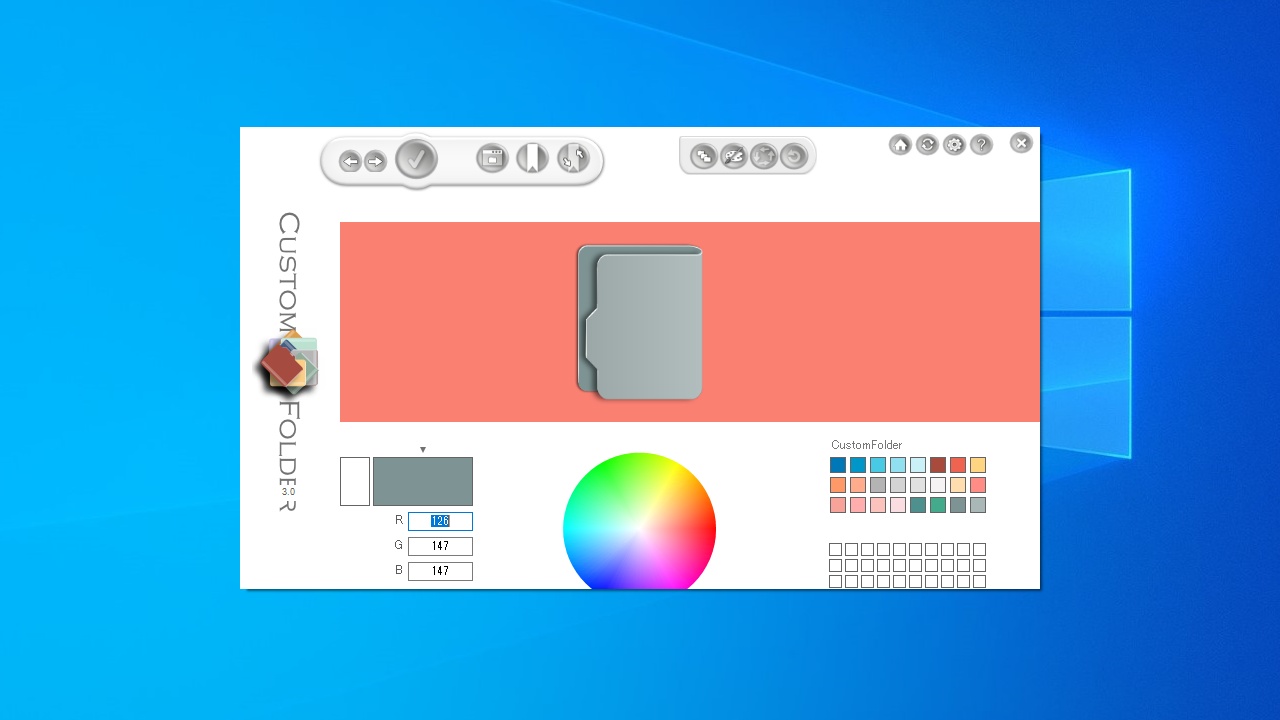
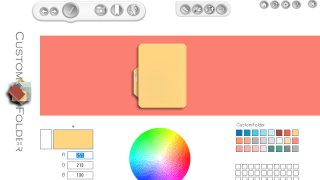
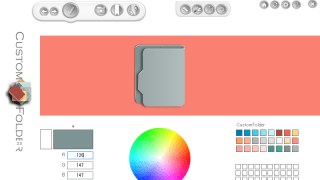
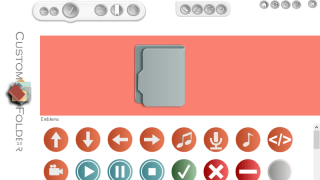
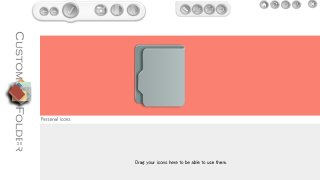
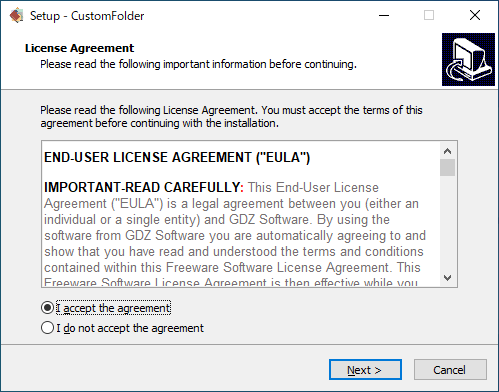
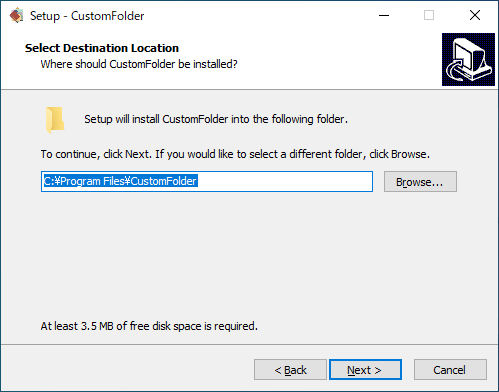
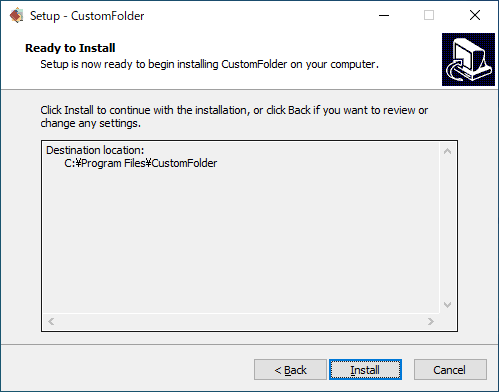
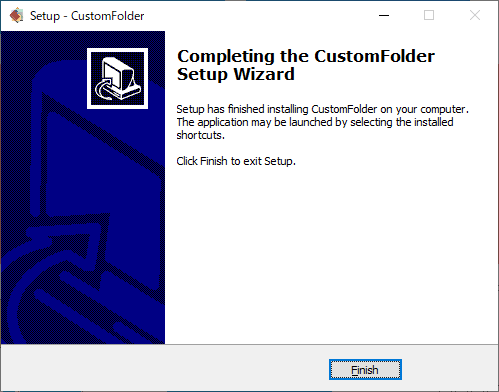

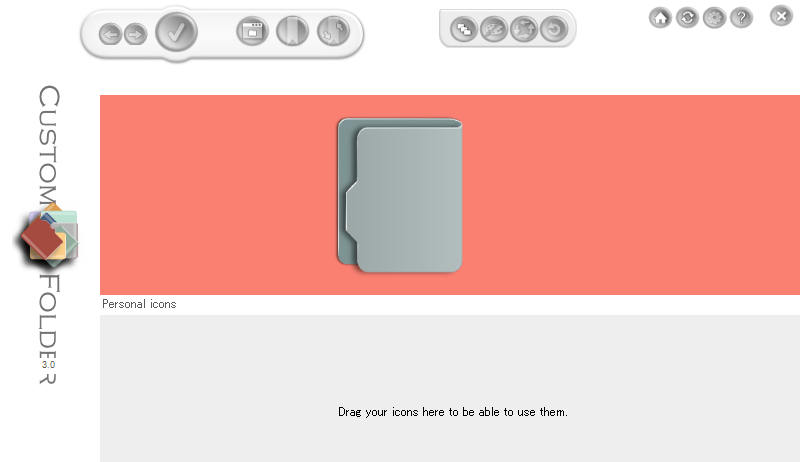
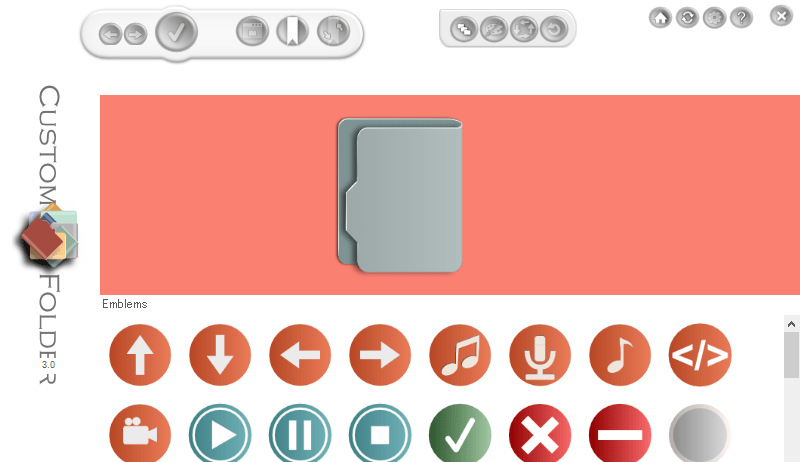

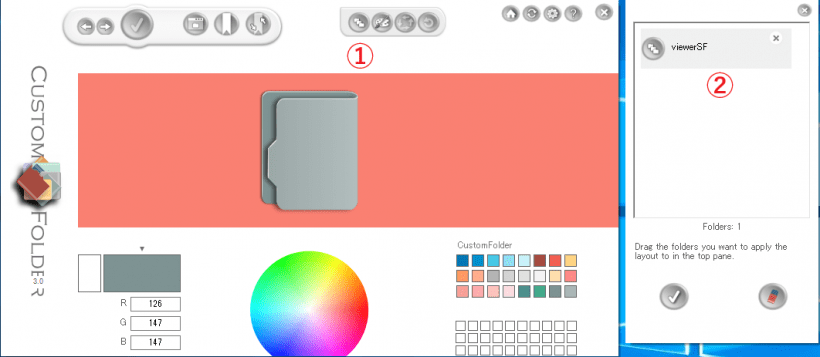

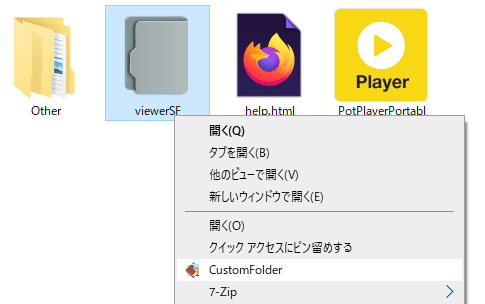
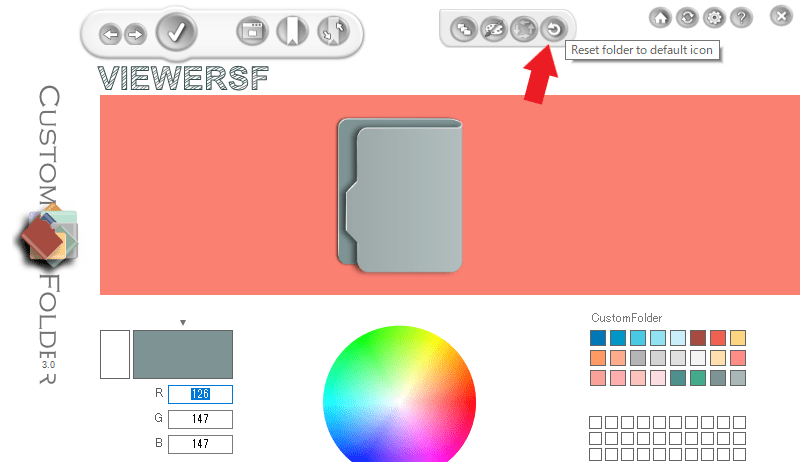

CustomFolder は、個人・商用限らずどなたでも無料で使用できます。